OneDrive – це хмарна служба Microsoft, яка підключає вас до всіх ваших файлів. Вона дає змогу зберігати та захищати свої файли, надавати до них спільний доступ іншим користувачам і отримувати доступ до них звідусіль на всіх своїх пристроях. Коли ви використовуєте OneDrive з обліковим записом, наданим вашою компанією або навчальним закладом, він іноді називається "OneDrive для роботи та навчальних закладів ". Раніше він був відомий як "OneDrive для бізнесу", тому ви все ще можете бачити це називається в місцях.

Якщо ви використовуєте Microsoft 365, залежно від плану ви отримуєте принаймні 1 ТБ простору в хмарі. Якщо бібліотеку OneDrive розміщено на SharePoint Server в організації, адміністратори вашої організації визначають обсяг доступного простору для зберігання.
Усі файли, які зберігаються в OneDrive, є приватними, доки ви не вирішите надати до них спільний доступ. Ви можете надати спільний доступ до файлів і папок колегам, щоб спільно працювати над проектами. Увійшовши в службу Microsoft 365, можна навіть надати спільний доступ партнерам за межами організації, якщо в компанії це дозволено.
Порада.: Надсилаючи повідомлення електронної пошти з Outlook Web App, можна вкласти файл OneDrive як посилання, а не надсилати вкладення. Коли ви вкладаєте файл як посилання, ви автоматично надаєте користувачам, які надсилають повідомлення, дозвіл на редагування файлу. Крім того, ви економите місце в поштовій скриньці кожного користувача та заохочуєте користувачів редагувати одну копію в OneDrive.
Щоб перейти до OneDrive, виконайте наведені нижче дії.
-
Увійдіть у Microsoft 365 або свій сайт SharePoint за допомогою робочий або навчальний обліковий запис.
-
Угорі сторінки виберіть запускач програм

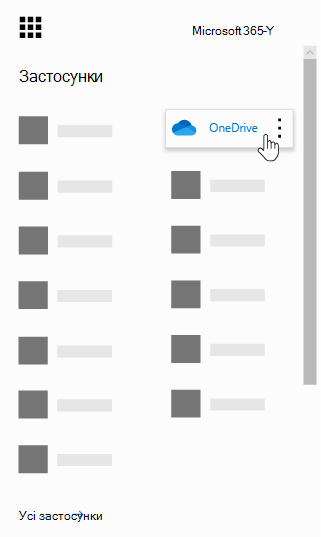
OneDrive є частиною передплати організації на SharePoint у Microsoft 365 або через локальну інсталяцію SharePoint Server.
Щоб синхронізувати OneDrive з локальним комп'ютером, знадобиться Програма синхронізації OneDrive, яка дає змогу синхронізувати файли з ПК або комп'ютером Mac. Ця програма синхронізації доступна в Office 2013, Office 2016 або з Microsoft 365 передплатами, які включають Office 2016 програми. Якщо у вас немає Office, також можна безкоштовно завантажитипрограма синхронізації.
Ви використовуєте ті самі програми, щоб синхронізувати файли з ПК з Windows чи Mac або отримувати доступ до файлів із пристрою з Android чи iOS. Ви просто входите за допомогою робочого або навчального облікового запису, щоб використовувати OneDrive для роботи або навчальних закладів, або входите за допомогою облікового запису Microsoft, щоб використовувати OneDrive для дому.
-
OneDrive для дому – це особисте онлайнове сховище, яке ви отримуєте під час налаштування облікового запису Microsoft для використання таких служб, як Outlook.com або Xbox. У бібліотеці OneDrive можна зберігати в хмарі документи, фотографії та інші файли, надавати до них спільний доступ друзям і навіть працювати над вмістом спільно з іншими користувачами. Під час передплати на Microsoft 365 ви отримуєте 1 ТБ простору в сховищі та преміум-функції OneDrive.
-
OneDrive для роботи або навчальних закладів – це онлайнове сховище для вашої організації або організації, що працює в навчальному закладі. Цією OneDrive керує ваша організація, яка дає змогу надавати спільний доступ до робочих документів і співпрацювати над ними з колегами або однокласниками. Адміністратори колекції сайтів у вашій організації керують своїми діями в бібліотеці OneDrive.
Хоча підключити OneDrive для дому до бізнес-облікового запису Microsoft 365 не можна, можна скопіювати або перемістити файли між ними. Щоб перемістити файли між домашнім або особистим обліковим записом OneDrive та робочим або навчальнимOneDrive, виконайте такі дії:
Копіювання файлів між OneDrive для дому та OneDrive для роботи або навчальних закладів
-
Синхронізуйте обидві версії OneDrive з локальним комп'ютером. Докладні відомості див. в статті Синхронізація файлів зі службою OneDrive у Windows .
-
Відкрийте обидві папки на комп’ютері та скопіюйте або перетягніть файли з однієї до іншої.
-
Знову синхронізуйте їх зі службою OneDrive.
Докладні відомості про використання OneDrive та Програма синхронізації OneDrive:
|
Відомості |
Стаття |
|---|---|
|
Зберігання файлів і керування ними |
|
|
Надання спільного доступу до файлів і співпраця над ними |
|
|
Синхронізація файлів із комп'ютером |
Докладні відомості
Потрібна додаткова довідка?
|
|
Звернення до служби підтримки
Щоб отримати технічну підтримку, перейдіть до розділу Звернутися до служби підтримки Microsoft, укажіть свою проблему та виберіть параметр Отримати допомогу. Якщо вам усе ще потрібна допомога, виберіть параметр Зв’язатися зі службою підтримки, щоб отримати найкращий варіант підтримки. |
|
|
|
Адміністратори
|












